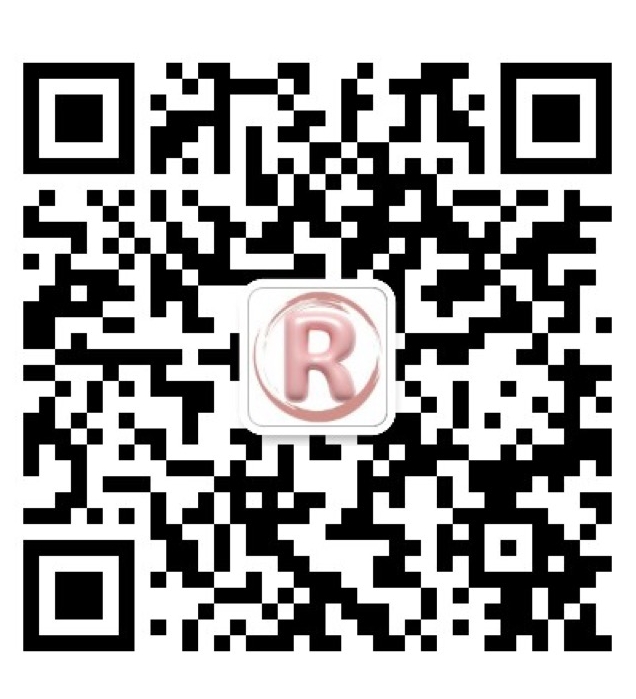软圈前言:一直在找一款好用的微信聊天记录导出工具,现在世面上很多都要收费或导出后文件不一。导致体验非常拉跨, 直到我从在大量资源类网站中找到了,最新版留痕2.1.1。真牛掰好用! 支持导出HTML、TXT、CSV 文件。拥有多重保障!
话不多说开始上教学
下载地址
复制浏览器打开:https://wwcj.lanzouw.com/ie5jO2jtxsli
直接点击下载  目前只支持win10与win11系统,其他系统待测试。
目前只支持win10与win11系统,其他系统待测试。
安装与启动
下载完成后,解压文件并根据系统对应的安装包进行安装。
安装过程简单明了,按照提示一步步操作即可。 安装完成后,启动留痕2.1.1,首次使用需要连接微信,按照运行图操作。
运行图
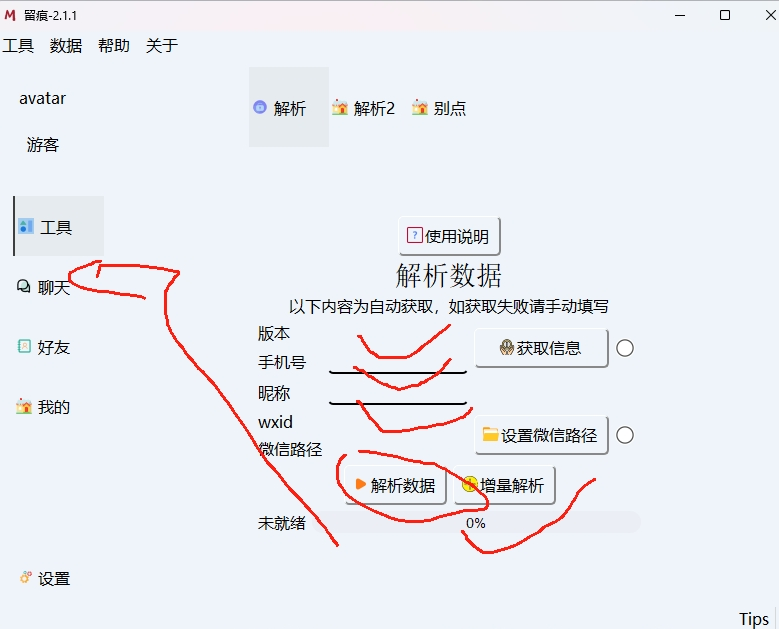
1.点击获取要导出的账号信息
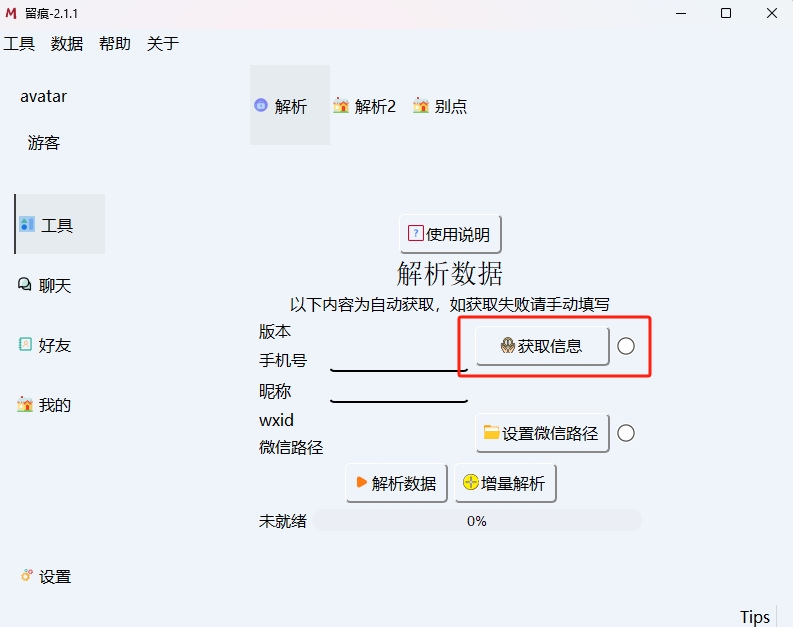
2.点击获取信息之后,正常情况下所有信息均会自动填充,这时候就直接点击开始启动就OK了,也可手动获取。
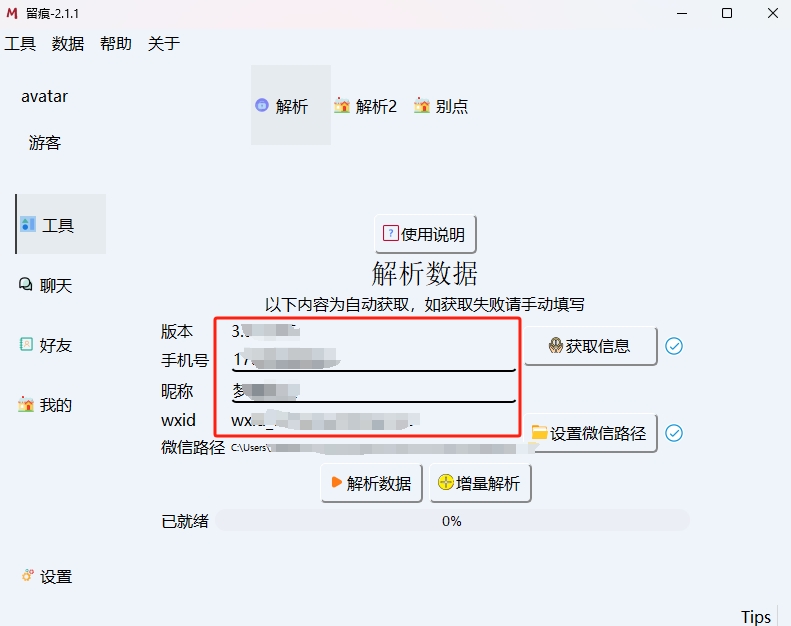
微信路径获取失败就用以下方法
如果wxid或key为none,多试几次,不行的话先重启电脑再试试,90%都能解决 如果显示key error,需要更改文件目录为英文后重启电脑。
解析出现问题的可以在获取信息之后关闭微信,然后再点击开始启动
3.设置微信路径
(如果已经自动设置好就跳过该步骤)选择微信->设置->文件管理的微信文件默认路径下的wxid_xxx文件夹
(一般以wxid_xxx开头,部分微信为自定义字符串,跟MemoTrace里显示的wxid保持一致即可)
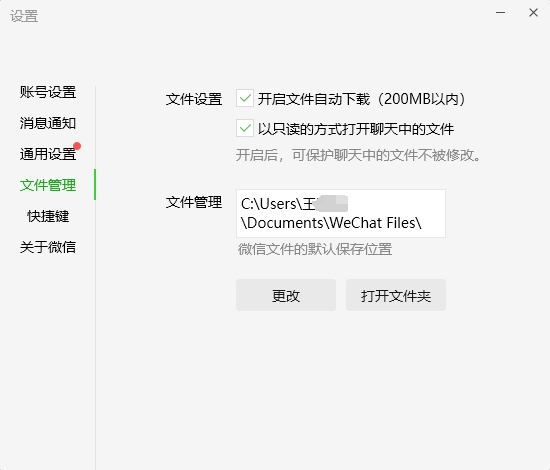
选择底下这个带有wxid的文件夹,该wxid必须和前面获取的wxid一致,否则的话会显示密钥错误
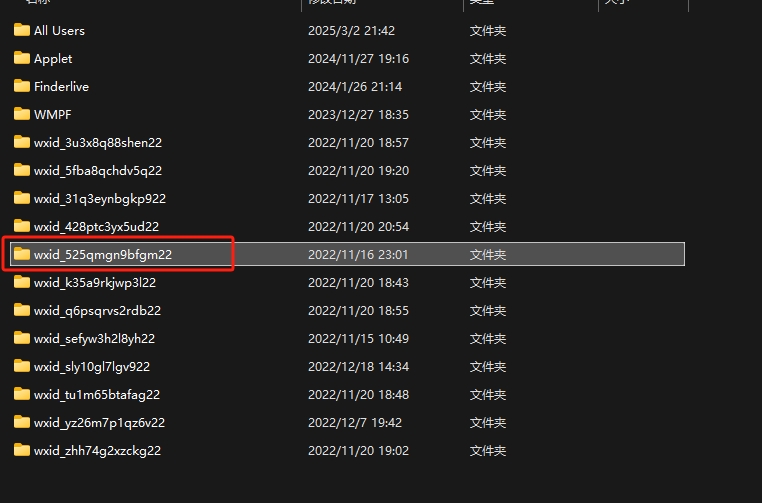
4.重要环节解析数据/增量解析
解析数据:选择解析数据,成功之后会有弹窗提醒,点击“OK”即可。
增量解析:留痕已经有该微信账号数据,且在留痕已登录该账号。
留痕会自动更新你最新的聊天记录, 这谁能不迷糊太好用了。
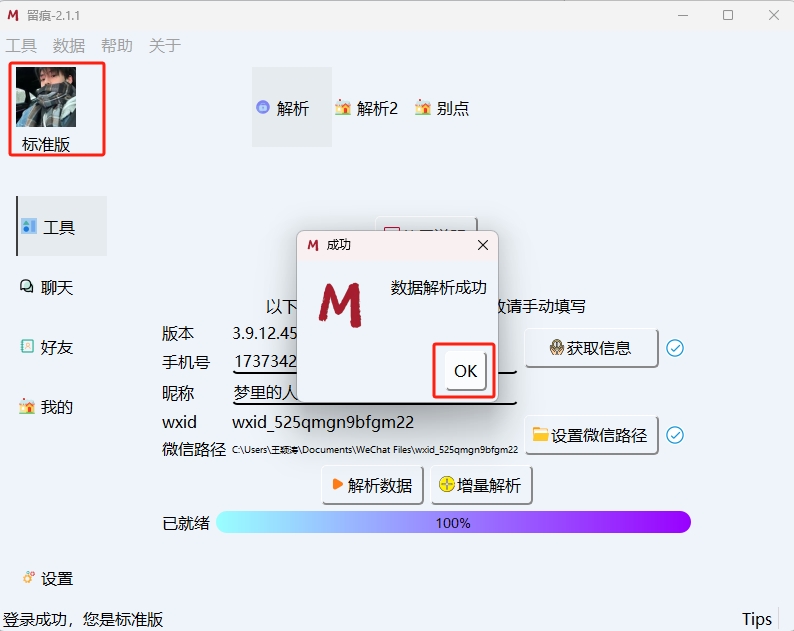
可以看到已经成功获取到了微信头像也能一致
5.成功后新的数据存储在和上面一样的微信路径里
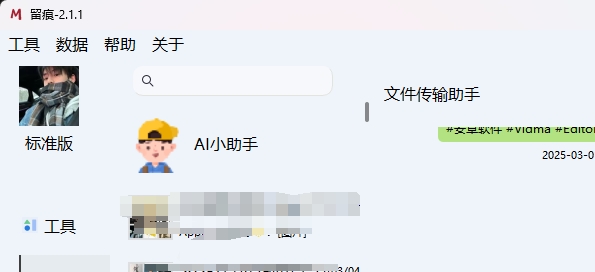
解析数据成功就是这个页面
结尾
好了教学到此结束了,这款工具可以帮我们记录聊天中美好的一刻。同时也是各位老板的存储库,相当于你一个人拥有两份微信聊天数据。